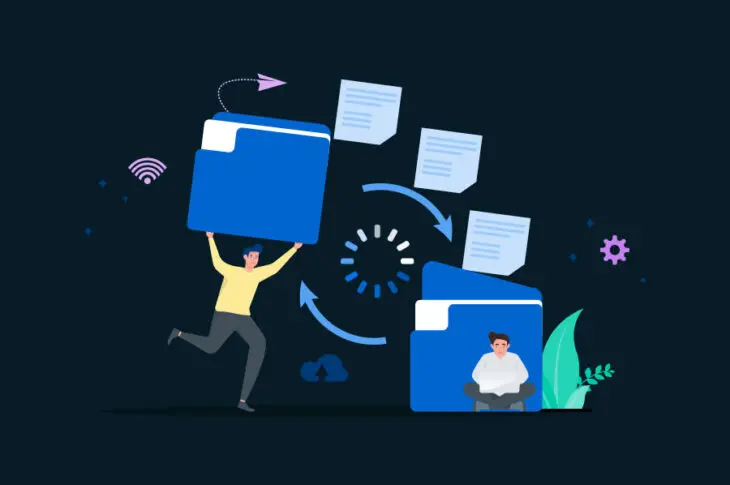Вибір хостингу зазвичай є одним із перших рішень, яке ви приймаєте при налаштуванні свого сайту. Однак, з часом ви можете почати шкодувати про вибір вашого провайдера. Якщо це станеться, вам доведеться зіткнутися з перспективою міграції вашого сайту з одного хоста на інший.
На щастя, цей процес є більш простим, ніж може здатися на перший погляд. Це особливо актуально, якщо ви переносите свій сайт WordPress на хост, який забезпечить йому краще, безпечніше місце — як DreamHost! Більше того, це можна зробити всього за кілька кроків завдяки нашому новому плагіну Автоматизованої Міграції.
У цій статті ми покажемо вам, як легко мігрувати ваш сайт до DreamHost за шість кроків, використовуючи наш плагін. Ми не можемо дочекатися, щоб показати вам, як це працює, тож давайте розпочнемо!

Легко мігруйте ваш сайт WordPress
Залиште за собою всі незручності попереднього хостингу та поверніться до справ, які мають найбільше значення. Перейдіть до DreamHost сьогодні за допомогою нашого безкоштовного автоматизованого плагіна міграції.
Знайдіть ваш планЧому вам може знадобитися міграція вашого сайту WordPress
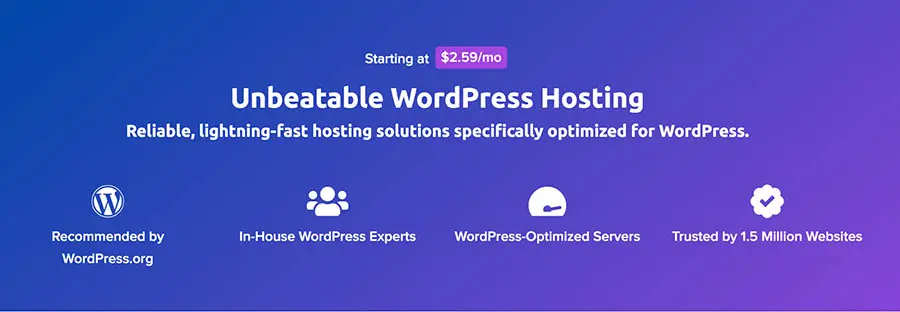
Коли ми говоримо про міграцію вашого сайту, ми маємо на увазі його переміщення з одного веб-хостингу на інший. Зазвичай, однією з перших речей, яку ви робите при створенні нового сайту, є реєстрація у обраного провайдера хостингу.
Зазвичай вони піклуються про те, щоб ваш сайт був в мережі, тому люди насправді можуть відвідувати його.
Однак, якщо ви вирішите перенести свій сайт на інший хостинг після того, як він працюватиме деякий час, вам потрібно буде мігрувати всі ваші файли та інформацію бази даних.
Існує багато причин, чому ви можете захотіти мігрувати ваш сайт WordPress на інший хостинг, включаючи:
- Ваш сайт з часом розвивається, і вам потрібно більше опцій, функціональності або місця, щоб відповідати цим змінам
- Ваш поточний хостинг не забезпечує необхідні функції безпеки або опції підтримки, які вам потрібні
- Ваш сайт стикається з поганим продуктивністю або частими перервами в роботі
Якщо ви відчуваєте, що настав час для змін, чи то через вищезазначені причини, чи з якоїсь іншої причини, вашим першим кроком буде знайти новий хост, який краще вам підійде. Ви повинні шукати того, хто забезпечує відмінну продуктивність і гарантію безперервної роботи, достатньо гнучкості та “масштабовані” опції, а також високоякісну безпеку і підтримку.
Тут, в DreamHost, ми пропонуємо тарифні плани хостингу, які відповідають усім цим критеріям і навіть більше. Ви можете вибрати з доступних пакетів спільного хостингу або вибрати DreamPress — повністю кероване рішення. Так чи інакше, ви отримаєте відмінну продуктивність, багато корисних функцій, специфічних для WordPress, та кваліфіковану підтримку.
Найкраще те, що міграція вашого сайту до DreamHost є простим процесом, коли ви використовуєте наш плагін автоматичної міграції.
Знайомтеся з автоматизованою міграцією DreamHost

Якщо ви вирішили мігрувати свій вебсайт WordPress, у вас є кілька варіантів. Як ми зазначили вище, ваш новий хост часто може взяти на себе процес міграції. Досвідчені користувачі можуть зацікавитись варіантами ручної міграції, такими як використання WP-CLI. Однак, у багатьох випадках, найпростіший варіант – використання плагіна.
Саме тому ми співпрацювали з командою BlogVault для створення інструменту, спеціально розробленого для допомоги вам у міграції вашого сайту на DreamHost. З DreamHost Automated Migration ви не тільки отримуєте зручність використання плагіна, але й знаєте, що ваша міграція буде адаптована до наших хостинг-послуг. Це також означає, що вам не доведеться робити додатковий крок клонування вашого вебсайту перед його перенесенням.
Основні особливості:
- Дозволяє перемістити або мігрувати ваш сайт WordPress на DreamHost.
- Дозволяє копіювати ваші файли та базу даних на ваш новий хостинг-акаунт без окремого клонування сайту.
- Вимагає лише шести простих кроків, від інсталяції до міграції.
Це дійсно найпростіший спосіб міграції вашого сайту та впевненості, що він ідеально впишеться у ваш DreamHost акаунт.
Ціноутворення: Плагін автоматизованої міграції DreamHost доступний безкоштовно для власників акаунтів DreamHost. Це означає, що якщо ви нещодавно перейшли на DreamHost або розглядаєте цю можливість, ваш процес міграції став простішим та значно більш бюджетно-дружнім!
Як перенести ваш сайт WordPress на DreamHost (у 6 кроках)
Тепер, коли ми розглянули основи, настав час обговорити, як насправді виконати міграцію вашого сайту. Шість кроків нижче допоможуть вам перенести ваш сайт з вашого поточного провайдера хостингу на ваш новий план DreamHost.
Крок 1: Підготовка до процесу міграції
Міграція вашого сайту до DreamHost (або будь-якого іншого хостингу) є досить простим процесом. Однак є кілька завдань, які вам слід виконати перед початком:
- Переконайтеся, що ви оновили вашу інсталяцію WordPress до останньої версії.
- Перевірте ваші теми та Plugins/plugin, щоб переконатися, що всі вони оновлені або видалені, якщо вони більше не використовуються.
- Виберіть та придбайте план DreamHost, або додайте хостинг до вашого існуючого домену DreamHost.
Після того, як у вас буде все вищезазначене, ви готові розпочати!
Крок 2: Знайдіть свій ключ міграції у своєму акаунті DreamHost
Після створення вашого акаунта, увійдіть у свою користувацьку панель та перейдіть до вкладки Безкоштовна міграція безпосередньо з вашої Домашньої сторінки.
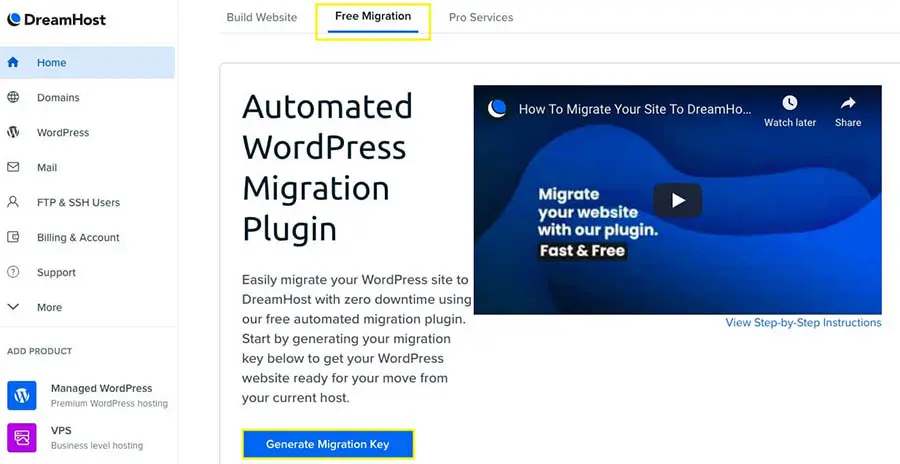
Там ви побачите, де можна натиснути Згенерувати ключ міграції. Вам знадобиться це для завершення процесу міграції. Як тільки ви його виберете, ваш ключ з’явиться під кнопкою.
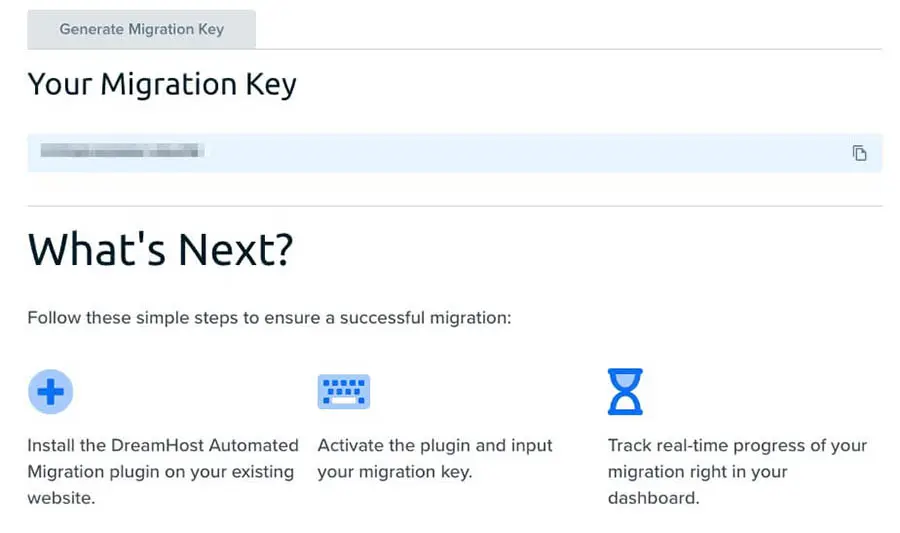
Вам знадобиться ця інформація на наступному кроці, тому краще залишити вкладку браузера відкритою для зручного доступу. Важливо зауважити, що генератор ключів міграції не доступний на Віртуальних Приватних Серверах (VPS) або планах виділеного хостингу. Ключі можна запросити, звернувшись до нашої служби підтримки або ви можете ввести деталі хоста вручну.
Якщо у вас є спільний план, де ви розміщуєте більше одного вебсайту, можливо, ви не побачите генератор у своєму акаунті. Якщо це так, вам потрібно буде зв’язатися з нашою службою підтримки, щоб запросити ваш ключ міграції або будь-які додаткові ключі, які можуть вам знадобитися.
Знаходження ключа міграції у акаунтах DreamPress
Важливо відзначити, що для акаунтів DreamPress процес той самий, але ваша опція міграції буде розташована в іншому місці. У вашій панелі користувача ви перейдете до WordPress > Керований WordPress в лівому меню. Там ви знайдете вкладку Міграція серед ваших опцій.
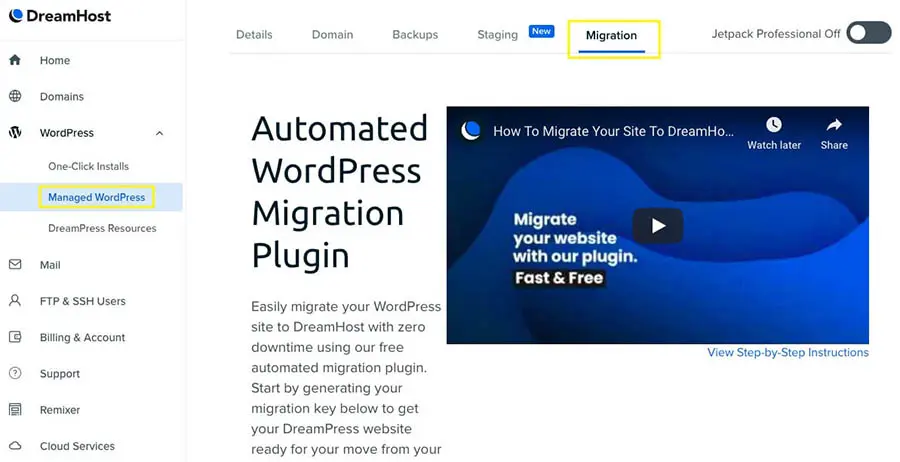
Далі ви побачите кнопку Створити ключ міграції . Клікніть на неї, і ви отримаєте ваш унікальний ключ, який буде використовуватися під час процесу міграції. Це ключ, який наш плагін потребує для доступу та переміщення файлів та бази даних вашого сайту.
Рекомендується залишити цю сторінку вашої панелі користувача відкритою та перейти на ваш сайт WordPress, відкривши іншу вкладку браузера.
Крок 3: Встановіть безкоштовний автоматизований плагін міграції DreamHost
У панелі керування вашого сайту WordPress перейдіть до Plugins > Add New та використовуйте поле Search для пошуку плагіна DreamHost Automated Migration.
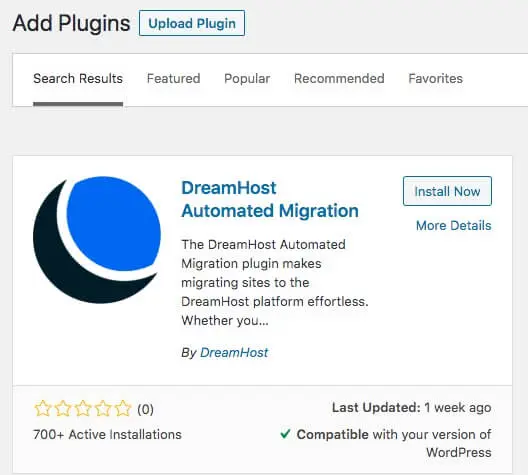
Клікніть на Встановити зараз, а потім Активуйте плагін після завершення інсталяції.
Крок 4: Використовуйте свій ключ міграції для початку міграції
Ви пам’ятаєте, що ми рекомендували залишити відкритою вашу панель користувача DreamHost у іншій вкладці. Тепер поверніться до тієї вкладки, скопіюйте свій ключ міграції та поверніться до WordPress.
Ви побачите опцію DreamHost у меню зліва. Клікніть на неї, і ви зможете додати свій ключ міграції.
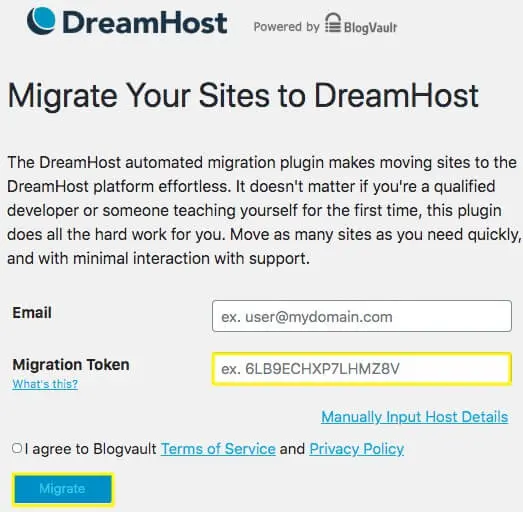
Вставте ключ міграції з вашого акаунта DreamHost у поле Migration Token. Вам також потрібно погодитися з Умовами обслуговування нашого партнера BlogVault. Після цього позначте цей пункт та натисніть на Migrate.
Крок 5: Відстежуйте прогрес вашої міграції
Далі ви можете чекати на лист від команди DreamHost або стежити за прогресом міграції у своїй панелі керування WordPress. Це повідомить вас, коли міграція буде завершена.
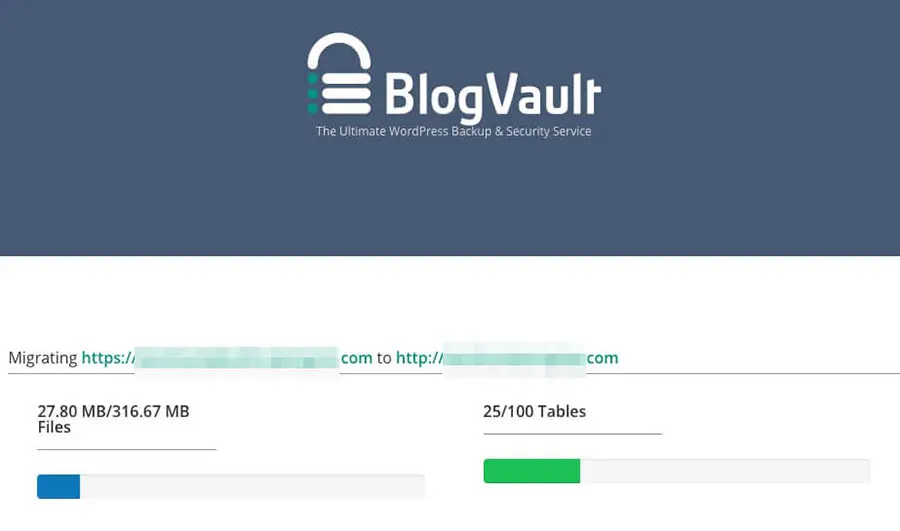
Крім того, якщо виникнуть якісь проблеми з вашою міграцією, ви отримаєте відповідну інформацію на цьому екрані.
Крок 6: Оновіть свої DNS записи
Як тільки ви отримаєте повідомлення про успішне перенесення вашого сайту, вам слід перевірити його у вашому обліковому записі DreamHost. Якщо ваш домен співпадає у DreamHost та вашому старому хостингу, ви можете перевірити це, додавши “dream.website” до кінця вашого домену DreamHost. Якщо ви будете використовувати іншу назву домену на DreamHost або використовуєте тимчасовий піддомен, відвідайте нашу Базу знань для додаткових кроків.
Вам також потрібно переконатися, що ваш домен вказує на ваш ново-мігрований вебсайт. Це означає оновлення вашої інформації Domain Name System (DNS).
Ви можете знайти DNS адресу DreamHost, перейшовши до Домени у вашій користувацькій панелі та натиснувши на DNS під вашим доменом.

Надання цієї інформації про DNS вашому поточному реєстратору доменів забезпечить вказівку вашого домену на правильний веб-контент, тепер розміщений у нас в DreamHost.
Ось і все! Ваш перенесений сайт тепер має працювати. Розумна ідея ретельно протестувати ваш новий сайт і переконатися, що все було правильно перенесено. Потім ви можете видалити ваш старий сайт, і насолоджуватися вашим новим якісним хостингом у DreamHost.

Переходьте на новий швидкий хостинг-сервер
Міграція вебсайту — складний процес, але ми зробили це мільйон разів. Наш сервіс переносу вебсайтів забезпечить плавне переміщення вашого сайту — без перерв у вашому бізнесі.
Дізнатися більшеПерехід на інший хостинг простий
Перенесення вашого сайту на новий хост може бути трохи складним, але в довгостроковій перспективі це може бути дуже корисним. Якщо ваш поточний хост не відповідає вимогам, ви захочете перейти на новий хост, який забезпечить продуктивність, стабільність та безпеку, необхідні для процвітання вашого сайту. Крім того, користувачі WordPress виявлять, що процес можна легко виконати за допомогою нашого Automated Migration plugin.